修復 0x87de2712 Xbox One 錯誤
已發表: 2022-09-16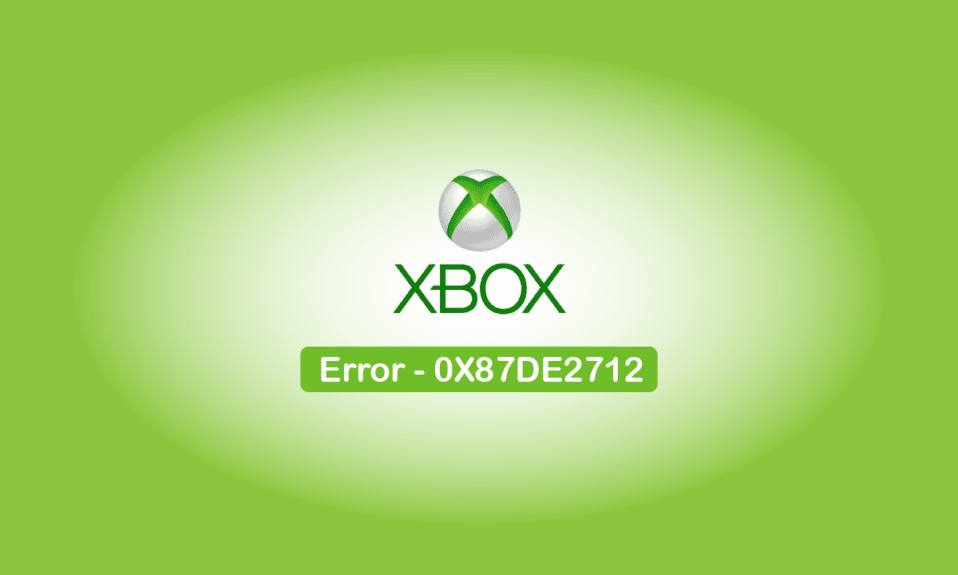
遊戲機正在改變在線視頻遊戲的驚險體驗。 Xbox 就是這樣一款遊戲機,它廣受歡迎,並且由於其創造的個性化主屏幕體驗而成為市場上領先的遊戲機之一。 Xbox One 是 Xbox 360 的繼任者,是升級版,提供更多遊戲空間,在視頻遊戲時提供健康的時間令人印象深刻。 除了 Xbox 的所有優點之外,它往往會顯示一些不可避免的錯誤。 這些錯誤可能非常煩人,尤其是當玩家在遊戲中遇到它們時。 一個這樣的故障是 0x87de2712 Xbox One 錯誤,通常在啟動遊戲時發生。 如果您是處理過同樣問題的人,那麼我們的指南將幫助您徹底解決它。 我們將在接下來的段落中詳細討論什麼是 0x87de2712 Xbox One 錯誤、其原因以及如何修復錯誤 0x87de2712。
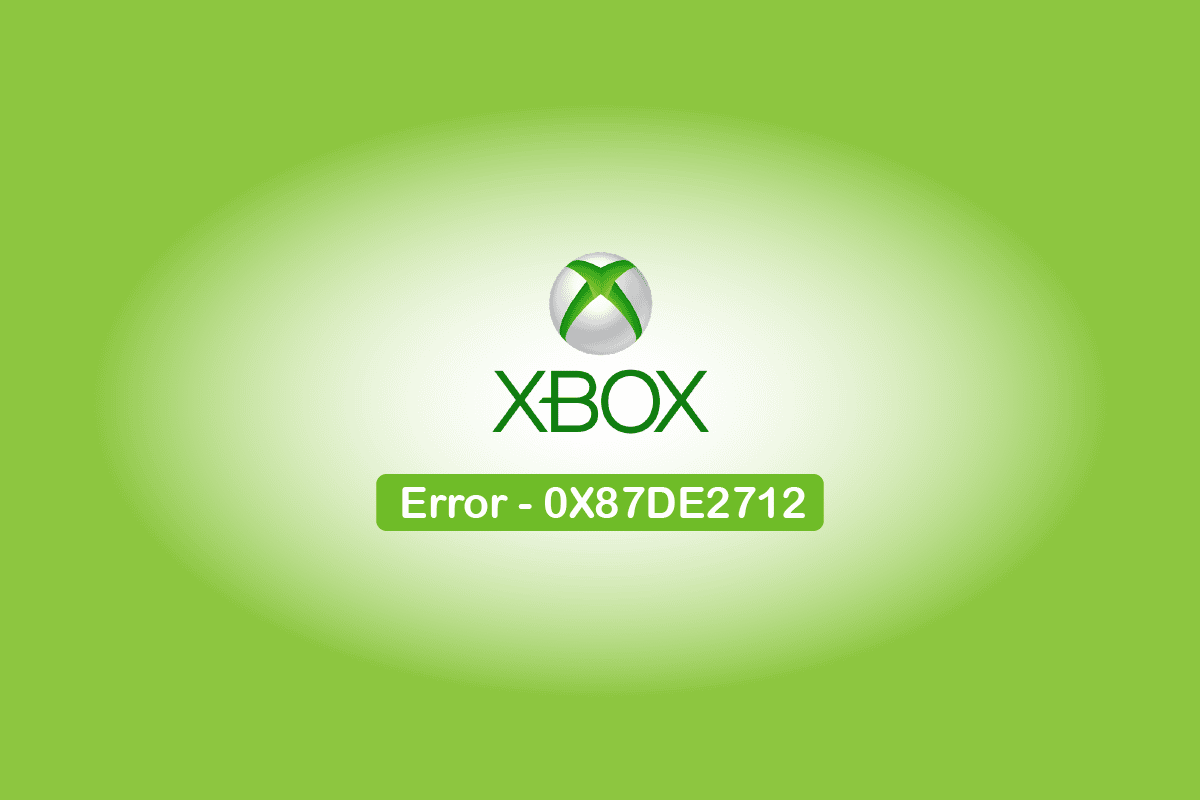
內容
- 如何修復 0x87de2712 Xbox One 錯誤
- 是什麼導致錯誤 0x87de2712?
- 方法 1:驗證 Xbox 服務器狀態
- 方法 2:重新啟動 Xbox One 控制台
- 方法 3:排除網絡連接故障
- 方法四:改變網絡模式
- 方法 5:清除備用 MAC 地址
- 方法 6:執行電源循環
如何修復 0x87de2712 Xbox One 錯誤
在控制台上啟動遊戲時遇到 Xbox One 錯誤 0x87de2712。 除此之外,上述錯誤通常發生在數字媒體上,而許多其他用戶也報告了物理 DVD 的問題。
是什麼導致錯誤 0x87de2712?
現在您已經了解了什麼是 0x87de2712 Xbox One 錯誤,現在是時候探索其通常會導致錯誤干擾遊戲啟動的原因了。 已經看到有幾個原因會在您的屏幕上提示此錯誤消息。 讓我們在下面看看它們:
- 最常見的導致此問題的第一個原因是Xbox 服務器。 如果服務器出現故障或 Xbox 端存在一些技術問題,則可能導致控制台無法驗證您所做的購買,最終觸發錯誤代碼。
- 下一個原因是與固件/軟件相關的問題,其中臨時文件出現故障,從而導致錯誤。
- 另一個引起錯誤的原因是備用 MAC 地址不一致。 此問題會阻止控制台和 Xbox 服務器之間的通信,從而導致錯誤代碼 0x87de2712。
在嘗試啟動您最喜歡的遊戲時遇到諸如 0x87de2712 之類的錯誤可能會令人生畏。 無論是技術故障還是軟件問題,它們都會觸發上述錯誤,可以通過專門針對和解決上述原因的修復程序來解決。 因此,讓我們從這些故障排除修復開始,這些修復將在接下來的方法中逐步描述:
方法 1:驗證 Xbox 服務器狀態
如原因中所述,Xbox Live 服務器可能是錯誤代碼 0x87de2712 背後的一個突出原因。 服務器的臨時問題可能是由於維護期或由於硬件故障等導致的意外中斷而出現的錯誤消息。 因此,您必須訪問 Xbox Live 服務器狀態頁面以檢查您的 Xbox 服務是否存在任何問題。 請按照以下步驟嘗試此方法:
1. 首先,訪問 Xbox 狀態頁面。
2. 現在,單擊遊戲和遊戲選項。
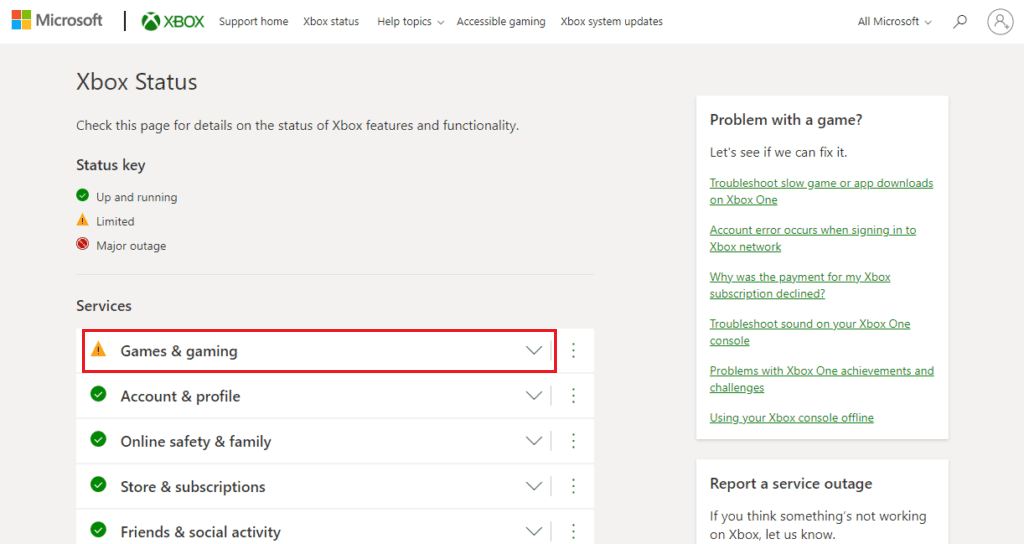
3. 現在,檢查受某些問題影響或已關閉的遊戲。
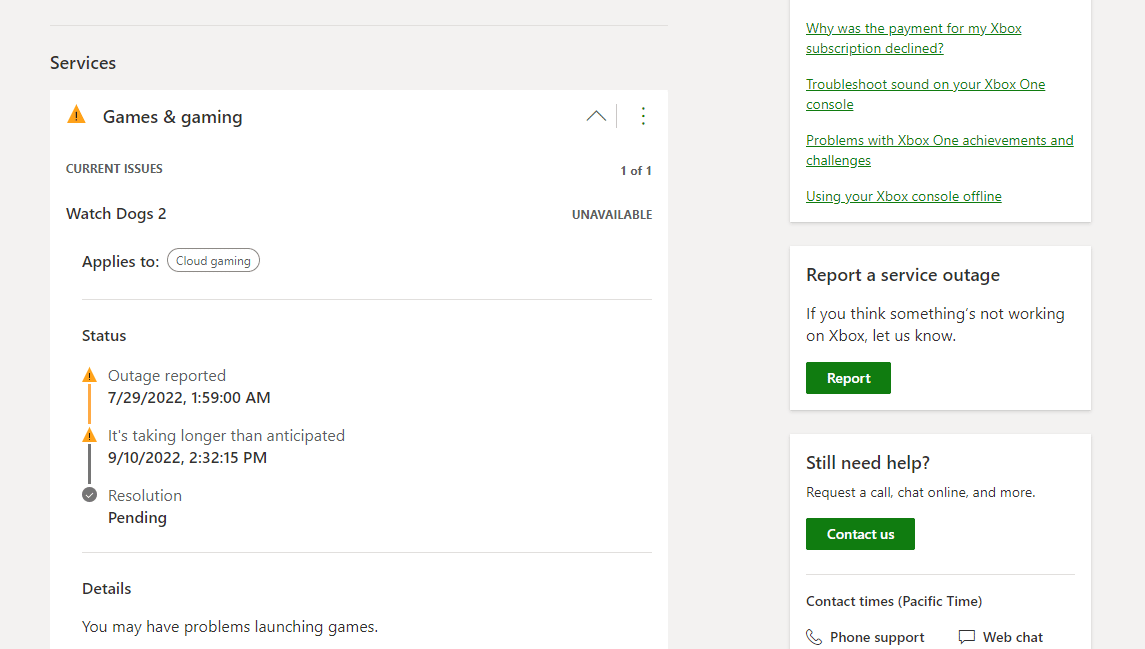
如果您要啟動的遊戲出現在列表中,請等待問題得到解決,並在一段時間後再次查看 Xbox 狀態頁面。
另請閱讀:修復 Xbox One 遊戲邀請不起作用
方法 2:重新啟動 Xbox One 控制台
很多時候,大多數錯誤代碼都與通過簡單重啟即可輕鬆解決的臨時問題有關。 同樣是在錯誤 0x87de2712 的情況下重新啟動 Xbox One 控制台會刷新系統並使其恢復正常,在其中啟動遊戲時不會出現任何故障。
1. 按住控制器上的Xbox 按鈕幾秒鐘打開Power Center 。

2. 現在,選擇重新啟動控制台,如下圖所示。
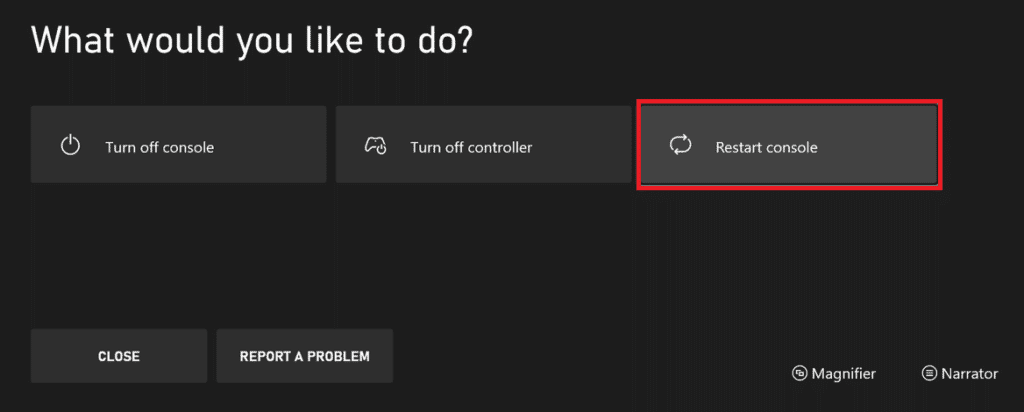
3. 最後,選擇重新啟動選項以確認並繼續該過程。
方法 3:排除網絡連接故障
觸發 0x87de2712 Xbox One 錯誤的主要原因是網絡連接問題。 此連接問題是由於控制台無法連接到家庭網絡或導致隨機關閉的流媒體質量差。 在這種情況下,對網絡連接進行故障排除會有很大幫助。 請按照以下步驟測試並確定問題:
1. 按控制器上的Xbox 按鈕打開指南菜單。
2. 現在,選擇配置文件和系統並打開設置。
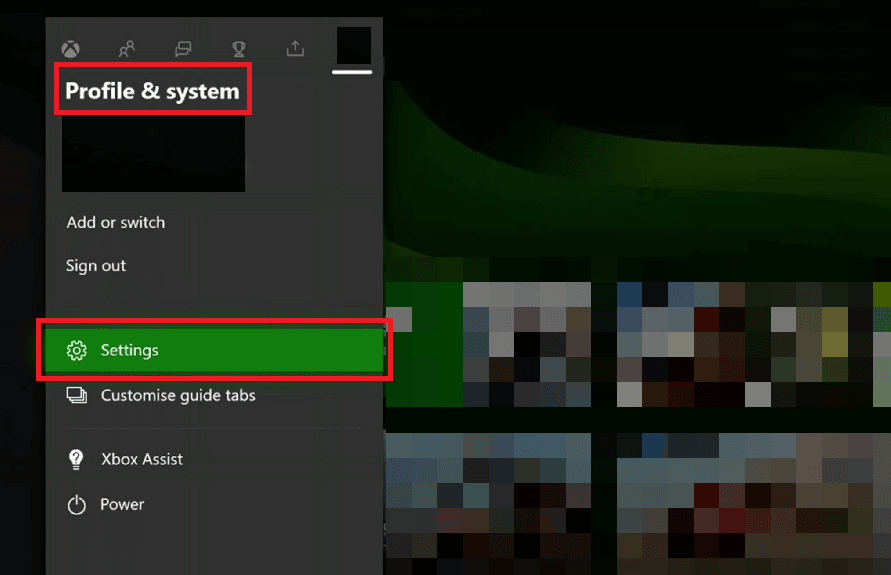
3.接下來,選擇常規並打開網絡設置。
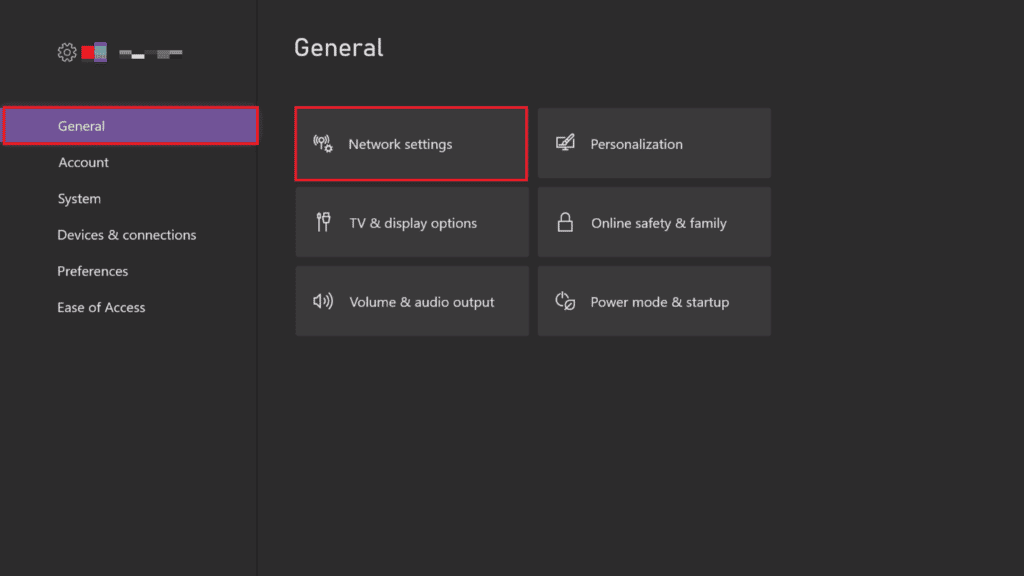

4. 現在,在故障排除菜單中選擇測試網絡連接。
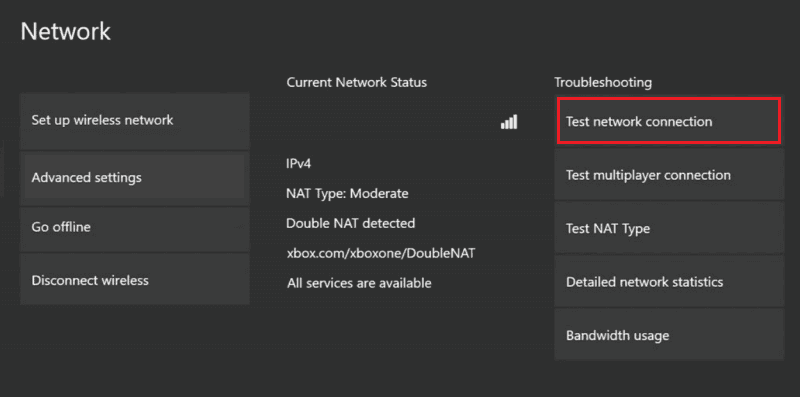
測試完成後,確保您的 Xbox 網絡正常,並檢查錯誤代碼現在是否已解決。
另請閱讀:修復 Windows 10 中的 Xbox 運行時錯誤
方法四:改變網絡模式
雖然有許多遊戲需要互聯網連接才能正常運行,但有些遊戲無需網絡即可離線運行。 如果您嘗試啟動離線遊戲並遇到錯誤代碼 0x87de2712,請嘗試將網絡模式更改為離線模式,因為在這種情況下,僅排除網絡連接故障將沒有任何幫助。
1. 導航到檔案和系統並打開 Xbox設置。
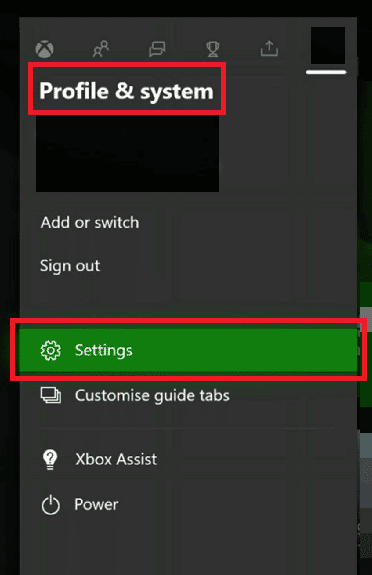
2. 接下來,在常規下,選擇網絡設置。
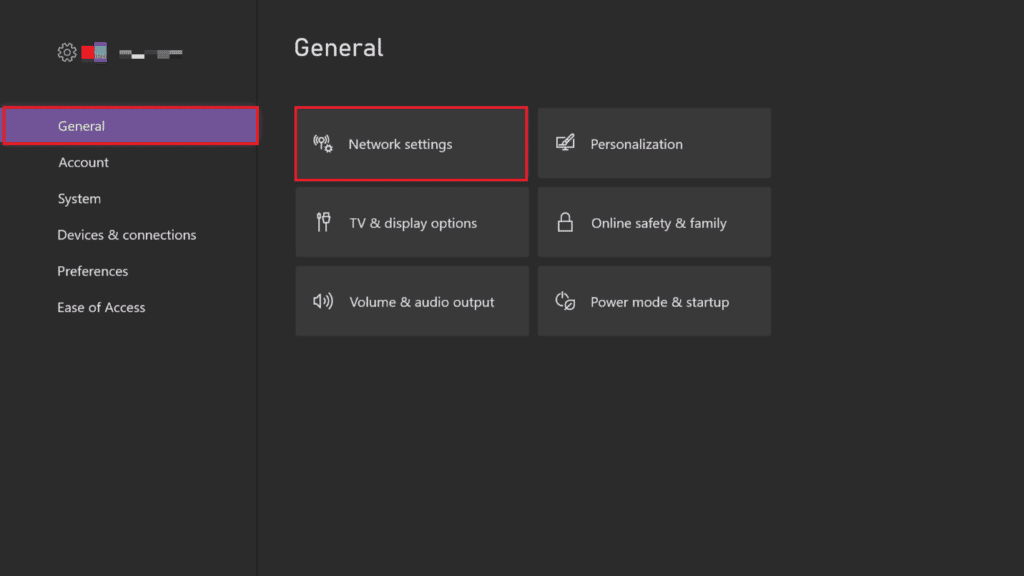
3. 現在,在網絡窗口中,選擇離線。
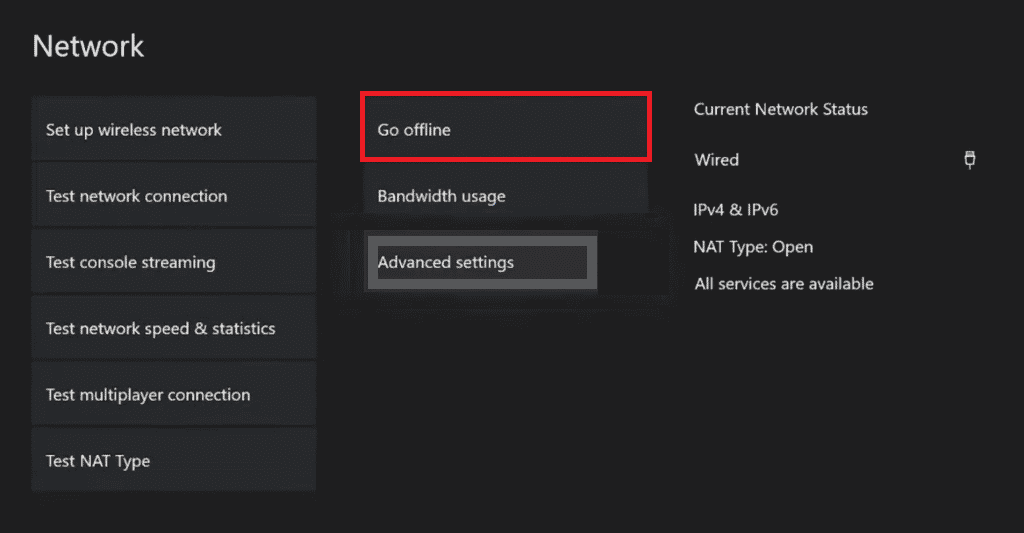
執行這些步驟後,重新啟動控制台以應用所做的更改並檢查錯誤是否已修復。
另請閱讀:修復 Xbox 上的高丟包率
方法 5:清除備用 MAC 地址
如果您似乎沒有任何效果,並且您仍然想知道如何修復錯誤 0x87de2712,請嘗試從您的 Xbox One 控制台清除備用 MAC 地址。 媒體訪問控制地址,也稱為MAC地址,用作網段內通信中的網絡地址。 清除備用 MAC 地址意味著消除手動關閉控制台電源的猜測。 此外,在這種情況下,如果 ISP 默認提供動態 IP,則清除 MAC 地址有助於解決所有這些問題並最終導致錯誤 0x87de2712。 因此,請按照以下步驟中提供的快速指南進行操作:
1. 轉到 Xbox網絡設置。
2. 在網絡菜單中,選擇高級設置。
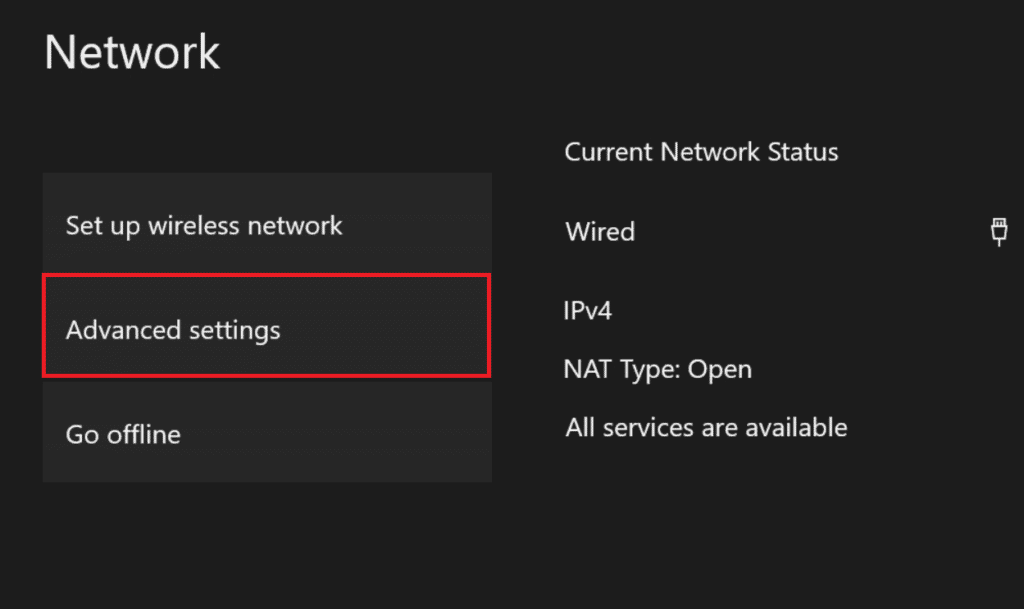
3. 現在,選擇備用 MAC 地址選項。
4. 然後,從菜單中選擇清除。
5. 現在,重新啟動控制台以應用更改。
方法 6:執行電源循環
重啟電源涉及清除大多數損壞的臨時文件,這些文件通常是 0x87de2712 Xbox One 錯誤背後的原因。 它還有助於處理許多與固件相關的問題和電力電容器的清除。 因此,要解決 Xbox One 主機的本地問題,重啟電源非常有幫助,您可以執行以下操作:
1. 進入配置文件和系統菜單。
2. 在個人資料和系統下,選擇退出選項。
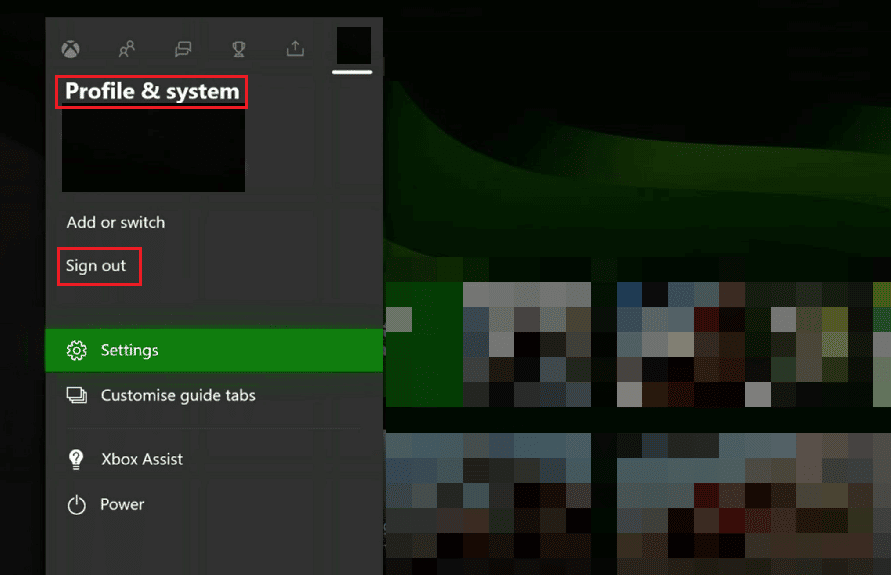
3. 現在您已經退出您的帳戶,導航到登錄! Xbox 控制台中的菜單。
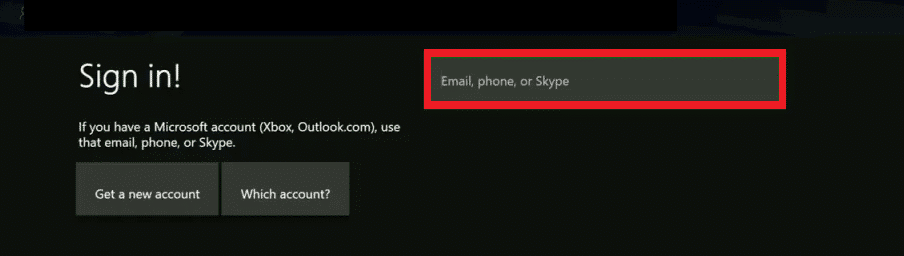
4.重新登錄後,重新開始遊戲。
因此,這些是修復 Xbox One 控制台中錯誤 0x87de2712 的方法。
另請閱讀:修復 Xbox One 控制器隨機斷開連接的 10 種方法
常見問題 (FAQ)
Q1。 修復 Xbox One 遊戲錯誤的最佳方法是什麼?
答。 修復 Xbox One 遊戲錯誤的最佳方法是簡單地重新啟動控制台。 您也可以嘗試在一段時間後重新啟動遊戲,以防 Xbox 服務器出現故障。
Q2。 為什麼我的 Xbox 一直顯示錯誤代碼?
答。 如果您的 Xbox 一直顯示錯誤代碼,則可能是由於應用程序損壞。 您可以嘗試清除 Xbox 緩存來解決此問題。
Q3。 什麼是錯誤代碼?
答。 錯誤代碼是標識系統中錯誤的特定數字。 這些代碼有助於找到問題的解決方案。
Q4。 我可以手動更新我的 Xbox 嗎?
答。 是的,您可以手動更新您的 Xbox,方法是在 Xbox 上打開設置,然後訪問系統以繼續更新選項。
Q5。 我可以手動更新我的 Xbox 嗎?
答。 是的,您可以手動更新 Xbox,為此,您需要能夠訪問計算機、互聯網和 USB 端口。 您需要做的就是在端口中下載更新文件,然後藉助 USB 端口將該文件直接安裝到 Xbox 控制台上。
推薦的:
- 25 款可免費下載的最佳電子書寫作軟件
- 如何修復 Xbox One 登錄
- 修復 Xbox One 錯誤代碼 0X87E107DF
- 修復 Xbox Live 錯誤代碼 80072EF3
Xbox One 不僅超越了其他遊戲機,還將游戲技能提升到了一個全新的水平。 儘管在 Xbox One 上存在一些無法避免的問題。 我們希望我們的指南可以幫助您通過所有可能的方法解決這些問題之一,即0x87de2712 Xbox One 錯誤。 有關更多查詢或建議,您可以在下面提供的部分中留下您的評論。
